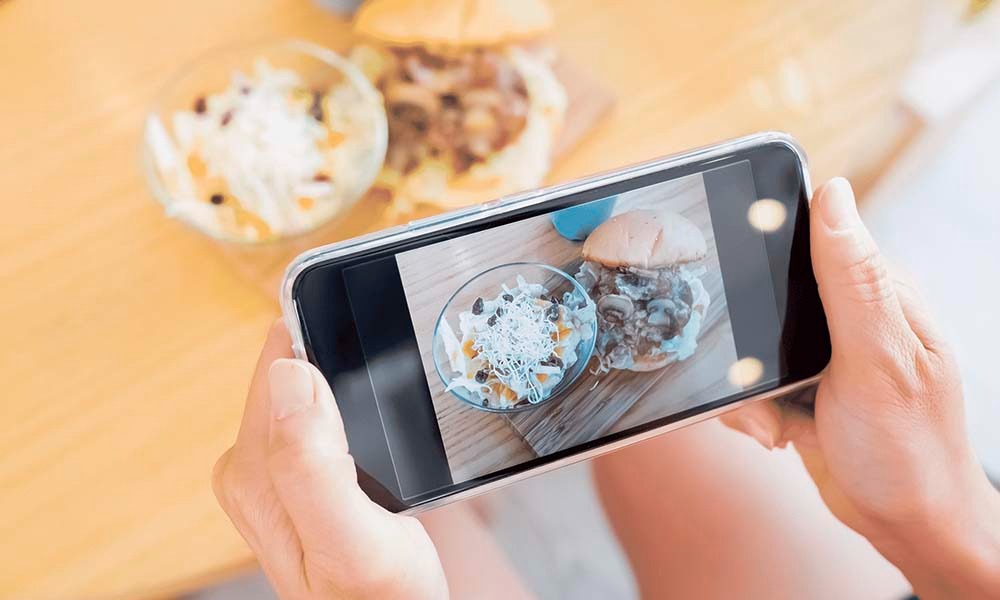در این مقاله (راهنمای خرید مانیتور برای ویرایش تصاویر و ادیت عکس) قصد داریم بررسی کنیم مناسبترین مانیتورها برای ویرایش عکس کدام هستند؟ قبل از خرید مانیتور مناسب برای انجام ادیت و روتوش عکس به چه نکاتی توجه کنیم؟ تعدادی از بهترین مانیتورها را معرفی و مقایسه میکنیم، راهکارهایی برای مراقبت و استفاده بهینهتر از مانیتور را یاد میدهیم و در کل سعی میکنیم راهنمای خوبی برای یک خرید صفحهنمایش عالی داشته باشیم.
هنگامی که به دنبال خرید مانیتور هستید بخصوص اگر این مانیتور را برای انجام کارهایی مانند ادیت و ویرایش عکس نیاز داشته باشید، احتمالاً با تعداد زیادی گزینه مواجه شدهاید، اما انتخاب مانیتور مناسب برای شما میتواند کمی سخت و البته پیچیدهتر از چیزی باشد که فکر میکنید. در اینجا، با بررسی مهمترین مشخصهها برای خرید مانیتور به شما کمک خواهیم کرد تا انتخاب درستی برای نیازهای خود داشته باشید.
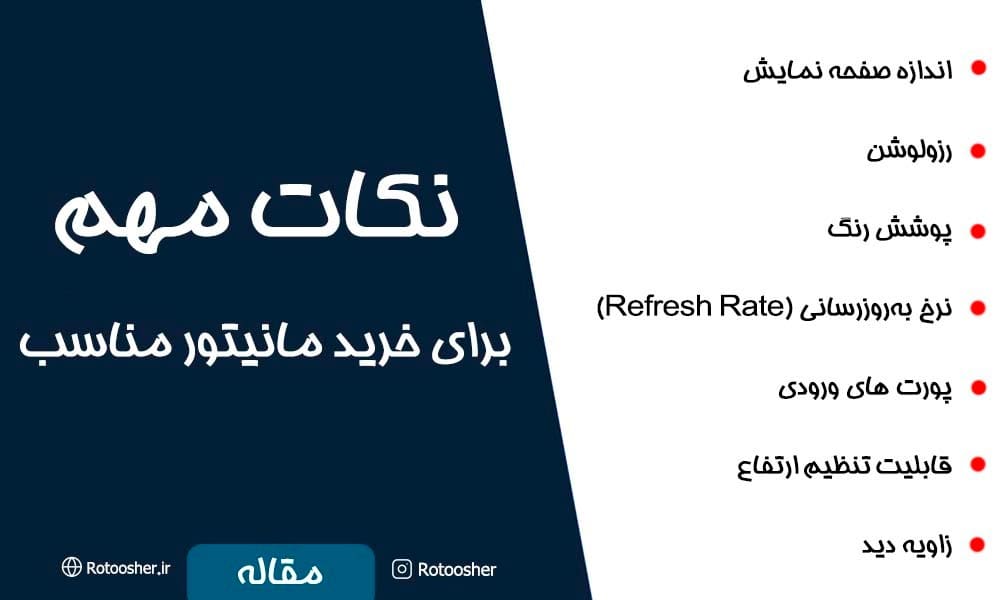
اندازه مانیتور:
اندازه مانیتور یکی از مهمترین مشخصههاست. معمولاً برای ادیت عکس، نیاز به مانیتوری با اندازهبزرگ و رزولوشن بالا است، اما انتخاب اندازه صحیح مانیتور باتوجهبه فضای کاری شما نیز مهم است. اندازه صفحهنمایش برای ادیتورها که مدت زمان طولانی کار میکنند اهمیت دارد. برای ویرایش عکسها بهتر است مانیتورهای 27 اینچ یا بیشتر را انتخاب کنید؛ زیرا صفحهنمایش شما بزرگتر است و میتوانید بهتر به تصویر دسترسی پیدا کنید و بادقت بیشتری کار کنید.
اندازه مانیتور باید بهقدر کافی بزرگ باشد تا بتوانید جزئیات کوچک را در ویرایش عکسها مشاهده کنید، اما بهاندازه کافی نیز کوچک باشد تا بهراحتی بتوانید به آن نزدیک شوید و کار کنید. انتخاب اندازه مناسب مانیتور به فضای کاری شما نیز بستگی دارد. استفاده از اندازه مانیتور مناسب بسیار مهم است و دارای بسیاری از مزایاست که برای سلامتی و راحتی در کار مفید است. مانند:
کاهش خستگی چشم: استفاده از مانیتور باکیفیت و بزرگتر، باعث کاهش خستگی چشم میشود. درصورتیکه شما مانیتور کوچکی دارید، باید چشمهای خود را بیشتر کوچکتر کنید تا بتوانید بهصورت دقیق کار کنید. این کار منجر به خستگی چشم میشود.
بهبود پشت و کمر: استفاده از مانیتور با اندازه مناسب باعث بهبود وضعیت پشت و کمر شما میشود. درصورتیکه شما برای مدت طولانی پشت کامپیوتر نشسته باشید و با مانیتور کوچک کار کنید، به عضلات پشت خود فشار بیشتری وارد میکنید. این باعث درد در پشت و کمر میشود. اما درصورتیکه مانیتور را بزرگتر کنید، پشت و کمر شما در وضعیت بهتری قرار خواهند گرفت.
کارایی بیشتر: استفاده از مانیتور بزرگتر، باعث شده که فضای کاری شما بزرگتر شود و به شما امکان میدهد که بیشتر کار کنید و کارایی بهتری داشته باشید. با استفاده از مانیتور بزرگتر، میتوانید کیفیت کار خود را به طور قابلتوجهی افزایش دهید. بادقت بالاتر به تمام جزئیات عکس تمرکز کنید.
انتخاب اندازه مانیتور مناسب برای کار و کمکردن آسیب به چشمها به دو عامل بستگی دارد: فاصله بین چشم و مانیتور، اندازه صفحهنمایش مانیتور. کارشناسان توصیه میکنند که فاصله بین چشم و مانیتور حداقل ۵۰ تا ۷۰ سانتیمتر باشد تا چشمها روی مانیتور ثابت بمانند و فرد نیازی به جابهجایی چشمها برای دیدن تمام ناحیه صفحه نداشته باشد. اندازه صفحهنمایش نیز بستگی به فاصله بین چشم و مانیتور دارد، اما بهطورکلی باید توجه کرد که بزرگترین صفحهنمایش ممکن بهترین انتخاب نیست؛ زیرا باعث بار بیشتری بر روی چشمها میشود.
بهطورکلی، برای کار با کامپیوتر، اندازه مانیتور مناسب بستگی به نیاز شخص دارد؛ ولی توصیه میشود اندازه ۲۴ تا ۲۷ اینچ برای کارهای روزمره کافی است. همچنین حتماً باید مانیتوری با رزولوشن و کیفیت مناسب انتخاب کرد تا به چشمها آسیبی وارد نشود.
رزولوشن:
رزولوشن یک مشخصه مهم دیگر برای مانیتور است. برای ادیت و روتوش عکس، بهتر است مانیتور با رزولوشن بالا داشته باشید. در حال حاضر، بیشتر مانیتورهای شناخته شده دارای رزولوشن 2560×1440 و 3840×2160 هستند. برای کاربرانی که به دنبال مانیتوری برای کار با نرمافزارهای گرافیکی مانند فتوشاپ هستند، رزولوشن بالاتر به مزایایی از قبیل وضوح تصاویر بیشتر و تفکیک رنگ بهتر منجر میشود.
برای ویرایش عکسها، مهمترین فاکتور، کیفیت تصویر و رنگ است. مانیتورهایی با وضوحبالا، تصویری دقیق و نشاندهنده جزئیات صحیحتری از عکسها به شما ارائه میدهند. در نظر داشته باشید که باید برای خرید مانیتور مناسب جهت ادیت عکس یک مانیتور با وضوح حداقل ۱۰۸۰p (۱۹۲۰x۱۰۸۰) انتخاب کنید.
رنگها:
رنگها هنگام روتوش عکس بسیار مهم هستند. مانیتور با رنگ عمیق و تبدیل رنگ بالا، به شما امکان میدهد تا رنگهای دقیقتر و واضحتری را ببینید. برای رنگهای دقیق، مانیتور با پوشش رنگ sRGB یکی از بهترین انتخابهاست. همچنین، مانیتورهای با قابلیت نمایشدهندهٔ RGB و Adobe RGB، برای کاربرانی که به چاپ دیجیتال علاقه دارند خیلی مفید است.
مانیتور باید بتواند فضای بزرگ رنگی را به طور صحیح نشان دهد. این برای ویرایشگران عکس بسیار مهم است، بهعنوان نمونه، ایدئال است که رنگهای ۹۹٪ sRGB را پوشش دهد و حتماً به این نکته قبل از خرید دقت کنید. مانیتور باید توانایی پوشش رنگ بالا برای حفظ دقت رنگ در ویرایش عکسهای حرفهای داشته باشد. معمولاً مانیتورهایی که از تکنولوژی IPS و VA استفاده میکنند، پوشش رنگ بیشتری نسبت به TN دارند.
نرخ بهروزرسانی (Refresh Rate):
نرخ بهروزرسانی بیانگر تعداد تصاویری است که مانیتور شما هر ثانیه بهروزرسانی میشود. برای کاربرانی که با عملکردهای پیچیده کار میکنند، نرخ بهروزرسانی بالا الزامی است. بهطورکلی، بهتر است مانیتور با نرخ بهروزرسانی بالا داشته باشید. نرخ بهروزرسانی مانیتور (Refresh Rate)، تعداد فریمهایی است که در هر ثانیه روی صفحهنمایش دیده میشود. با افزایش نرخ بهروزرسانی، تصاویر باکیفیتتر، بدون حرکتهای ناخواسته و با پاسخگویی سریعتری نمایش داده میشوند.
نرخ بهروزرسانی به هرتز (Hz) اندازهگیری میشود. بهعبارتدیگر، تعداد فریمها در هر ثانیه. مانیتورهای معمولی با نرخ بهروزرسانی ۶۰ هرتز عرضه میشوند، اما مانیتورهای با نرخ بهروزرسانی ۱۲۰ یا حتی ۱۴۴ هرتز نیز وجود دارند. نرخ بهروزرسانی برای بازیهای ویدئویی و فیلمها بسیار مهم است؛ زیرا باعث بهبود تجربه تماشا و بازی میشود. با افزایش نرخ بهروزرسانی، بازیها با سرعتی بیشتر و بادقت بیشتری قابل بازی میشوند و تصاویری باکیفیتتر و بدون نوسان قابلمشاهده هستند.
لازم به ذکر است که برای استفاده از نرخ بهروزرسانی بالاتر، سیستم کامپیوتری شما و همچنین کارت گرافیک شما باید قدرت کافی را داشته باشند. در غیر این صورت، ممکن است بازیها و فیلمها با نرخ فریم پایینتری نمایش داده شوند و تأثیر منفی روی تجربه تماشا و بازی داشته باشند. نرخ بهروزرسانی مانیتور (Refresh Rate) برای ویرایش عکس و ادیت عکس یک موضوع نسبی است که بستگی به سلیقه و محیط کاری فرد دارد. بااینحال، برای ویرایش عکس و ادیت عکس بهتر است از یک مانیتور با حداقل نرخ بهروزرسانی 60Hz استفاده کنید.
بااینحال، درصورتیکه سرعت بالایی برای ویرایش عکس لازم باشد، میتوانید از مانیتورهای با نرخ بهروزرسانی 120Hz یا 144Hz نیز استفاده کنید. توصیه میشود که برای انتخاب بهترین مانیتور برای ادیت و ویرایش عکس، از نمایشگرهای باکیفیت و با وضوحبالا همچون 4K استفاده کنید.
پورتهای ورودی:
پورتهای ورودی نیز برای خرید مانیتور مهم هستند. پورتهای DisplayPort و HDMI برای اکثر مانیتورها استفاده میشوند. همچنین، برخی از مانیتورها برای ارائه برتری پورت USB را نیز دارا هستند.
زاویه دید:
یکی دیگر از ویژگیهای مهمی که شما باید در مانیتور خود برای ویرایش عکس توجه داشته باشید زاویه دید است. مانیتور با زاویه دید بیشتر به شما اجازه میدهد تا از زوایای مختلف به تصویر نگاه کنید و بررسی نمایید. بهعنوان نمونه، مانیتورهای IPS را انتخاب کنید به دلیل زاویه دید وسیع آنها.
قابلیت تنظیم ارتفاع و زوایای نمایش:
برای راحتی شما در هنگام ویرایش عکس، مانیتور باید قابلیت تنظیم ارتفاع و زاویه نمایش را داشته باشد تا بهراحتی بتوانید موقعیتی را که شما راحتتر در آن کار میکنید، تنظیم کنید.
پیشنهادهای دیگر:
1. توجه به پوشش رنگی و دقت رنگی نمایشگر
2. انتخاب مانیتور با قابلیت کالیبراسیون رنگ
3. توجه به صفحهنمایش با روشنایی مناسب
4. استفاده از مانیتورهای تعبیه شده با تکنولوژی HDR
5. توجه بهاندازه مانیتور و فاصله مناسب بین نمایشگر و چشم
نتیجهگیری:
انتخاب مانیتور مناسب برای ادیت و روتوش عکس، تأثیر فراوانی بر روی کیفیت کار و نحوه مشاهده تصاویر شما دارد. اندازه، رزولوشن، رنگها، نور پسزمینه، نرخ بهروزرسانی و پورتهای ورودی، برای خرید مانیتور بسیار مهم هستند. باتوجهبه نیازهای خود، با تحقیق در مورد این مشخصهها، میتوانید مانیتور مناسب برای نیازهای خود خریداری کنید.
در زیر لیست 9 مانیتور مناسب برای ویرایش عکس بر اساس ویژگیهای مختلف آورده شده است. در انتخاب این لیست به رزولوشن، فضای رنگی، زاویه دید، فناوری نمایشگر و برند محصول توجه شده است. بهعلاوه، این مانیتورها پیشنهادهای مناسبی برای انجام روتوش تصاویر نیز محسوب میشوند.

BenQ SW2700PT
سایز 27 اینچ
اندازه صفحهنمایش: 27 اینچ
نوع پنل: IPS LED
کیفیت رنگ: Adobe sRGB
رنگهای قابلنمایش: 1.07 بیلیون
کیفیت تصویر: QHD – 2K
رزولوشن: 1440 * 2560
کنتراست: 20M:1
زمان پاسخدهی: 5 میلیثانیه
مجهز به پورت HDMI و DVI و Display Port
پایه با قابلیت تنظیم ارتفاع و چرخش
دارای هود ضد تابش نور

Dell UltraSharp U2718Q
اندازه صفحهنمایش 27 اینچ
نوع پنل IPS
سازنده پنل LG Display
عمق بیت پنل 10 بیت (8 بیت + FRC)
تعداد رنگ 1 میلیارد رنگ
رزولوشن پنل 2160 × 3840
نسبت تصویر 16:9
اندازه رزولوشن پنل 4K UHD / 2160p
درصد پوشش فضای sRGB 99.9 درصد
درصد پوشش فضای DCI P3 80.7 درصد
حداکثر روشنایی 350 نیت
کنتراست استاتیک 1300: 1
زاویه دید افقی 178 درجه
زاویه دید عمودی 178 درجه
حداکثر نرخ نوسازی تصویر 60 هرتز
حداقل زمان پاسخگویی 5 میلیثانیه
پوشش صفحهنمایش ضد بازتاب نور – مات
HDR HDR10
سایر قابلیتها:
DDC/CI
– محافظت از محتوای دیجیتال با پهنای باند بالا HDCP

ASUS ProArt PA329Q
صفحهنمایش 32 اینچی 4K UHD با وضوح 3840 * 2160 با فناوری IPS برای تصاویری همهجانبه
با فناوری کالیبراسیون ASUS ProArt™ برای حرفهای با جدول جستجوی 14 بیتی (LUT) و قابلیت جبران یکنواختی و ذخیره تمام پارامترهای رنگ روی مانیتور بدون اعوجاج رنگ
اندازه صفحهنمایش 32 اینچ
نوع پنل IPS
عمق بیت پنل 10 بیت
تعداد رنگ 1 میلیارد رنگ
رزولوشن پنل 2160 × 3840
نسبت تصویر 16:9
اندازه رزولوشن پنل 4K UHD / 2160p
درصد پوشش فضای sRGB 100 درصد
درصد پوشش فضای Adobe RGB 99.5 درصد
درصد پوشش فضای DCI P3 90 درصد
حداکثر روشنایی 350 نیت
کنتراست استاتیک 1000: 1
کنتراست دینامیک 100000000: 1
زاویه دید افقی 178 درجه
زاویه دید عمودی 178 درجه
حداکثر نرخ نوسازی تصویر 76 هرتز
حداقل نرخ نوسازی تصویر 24 هرتز
حداقل زمان پاسخگویی 5 میلیثانیه
پوشش صفحهنمایش ضد بازتاب نور – مات
پخش سهبعدی ندارد
سایر قابلیتها – فناوری حذف پرش تصویر
– محافظت از محتوای دیجیتال با پهنای باند بالا HDCP 2.2
– نور آبی کم برای محافظت از چشمان
– تصویر در تصویر
– فناوری هوشمند اعمال تنظیمات Splendid

LG 27UK850-W
Standing screen display size 27 Inches
Max Screen Resolution 3840 x 2160 Pixels
اندازه صفحهنمایش 27 Inches
Voltage 240 Volts
Hardware Interface USB
کاربردهای خاص محصول Personal, gaming, business
Refresh Rate 60 Hz
Model Number 27UK850-W
Display Resolution Maximum 3840 x 2160 Pixels
Response Time 5 Milliseconds
Screen Surface Description Glossy
ویژگی خاص
High Dynamic Range,Height Adjustment,Pivot Adjustment,Tilt Adjustment,Anti Glare Screen,USB Hub
Display Type LCD
Aspect Ratio 16:9
Resolution 4K UHD 2160p
Screen Resolution 3840 x 2160

EIZO CG277-BK ColorEdge 27
Size 27
Screen Area 23.5 x 13.2″ / 59.7 x 33.6 cm
Panel Type IPS-Type LCD
Resolution 2560 x 1440
Aspect Ratio 16:9
Maximum Brightness 300 cd/m2
Contrast Ratio 1000:1
Horizontal Frequency 26 to 89 kHz
Bit Depth / Color Support 8-Bit+FRC (1.07 Billion Colors)
Color Gamut 99% Adobe RGB
Response Time 6 ms (GtG)
Viewing Angle Horizontal: 178°
Vertical: 178°
Dot Pitch 0.2331 x 0.2331 mm
Inputs / Outputs
Inputs/Outputs 2 x USB Input
2 x USB Type-A Output
1 x DVI-D
1 x DisplayPort Input
1 x HDMI
HDCP Support Yes

HP Pavilion 32 QHD
اندازه صفحهنمایش 32 اینچ
نوع پنل VA
عمق بیت پنل 10 بیت (8 بیت + FRC)
تعداد رنگ 1 میلیارد رنگ
رزولوشن پنل 1440 × 2560
نسبت تصویر 16:9
اندازه رزولوشن پنل QHD / 1440p
درصد پوشش فضای sRGB 100 درصد
حداکثر روشنایی 300 نیت
کنتراست استاتیک 3000: 1
کنتراست دینامیک 10000000: 1
زاویه دید افقی 178 درجه
زاویه دید عمودی 178 درجه
حداکثر نرخ نوسازی تصویر 76 هرتز
حداقل نرخ نوسازی تصویر 38 هرتز
حداقل زمان پاسخگویی 5 میلیثانیه
پوشش صفحهنمایش ضد بازتاب نور – مات
سایر قابلیتها – فناوری AMD FreeSync
– DDC/CI
– محافظت از محتوای دیجیتال با پهنای باند بالا HDCP
– نور آبی کم برای محافظت از چشمان
۳۲Pavilion HP دارای یک پنل ۳۲ اینچی WQHD (2560 در ۱۴۴۰) با پوشش غیر بازتابنده و حداکثر روشنایی ۳۰۰ cd/m2 است. نرخ تازهسازی ۶۰ هرتز، پاسخ پیکسلی ۷ میلیثانیه، نسبت کنتراست اصلی ۳۰۰۰:۱ و نسبت تصویر ۱۶:۹ دارد. این پنل با قابهای نازک (نیم اینچی) مشکی قاب شده است و در یککابینت مشکی مات با وزن ۱۸ پوند قرار گرفته است. این پایه توسط یک پایه مستطیلی پشتیبانی میشود که شیب ۲۶ درجه را ارائه میدهد، اما تنظیمات ارتفاع و چرخش را ندارد.
مجموعه گستردهای از پورتهای ورودی/خروجی برای مانیتور مقرونبهصرفهای مانند Pavilion 32 وجود دارد. در قسمت پشتی کابینت، رو به بیرون، دو ورودی HDMI، یک ورودی DisplayPort، یک پورت USB بالادست، و دو درگاه USB پاییندست، یکی از آنها پورت شارژ است. چهار دکمه در پشت سمت راست کابینت وجود دارد که برای روشن و خاموشکردن Pavilion 32 و پیمایش در منوهای تنظیمات روی صفحه استفاده میشود.

Acer Predator X27
27″ UHD (3840 x 2160) Widescreen IPS NVIDIA G-SYNC Ultimate – Tear Free Gaming Display
Refresh Rate: 120Hz (OverClocking to 144Hz) – Using Display Port at 4K Resolution | Response Time: 4ms (GTG) at 4K Resolution
High Brightness and Contrast with VESA Certified DisplayHDR 1000 | 99% Adobe RGB Color Gamut
DCI-P3 Color Space | 10bit Color with Quantum Dot Technology | No Color Difference with Delta E<1 | 384 Zone Dynamically Controlled Direct Backlight
Ports: 1 x Display Port v1.4, 1 x HDMI v2.0 & 4 x USB 3.0 Ports (HDMI, Display Port & USB Cable Included)

HP 22f Display
کاربری: حرفهای – طراحی و گرافیک
اندازه صفحه: 21.5 اینچ
دقت تصویر : FHD (1920 x 1080) at 60Hz
نسبت تصویر: 16:9
روشنایی: 300 nits
زمان پاسخگویی: 5ms gray to gray
نوع صفحهنمایش : IPS with LED backlight
تکنولوژی نور پسزمینه : LED backlight
استاندارد VESA : ندارد
پایه قابلتنظیم: فقط زاویه شیب -5 تا +25 درجه
مشخصات اتصال: 1xVGA / 1xHDMI 2.0 (with HDCP support)
قابلیت نصب پایه متحرک: ندارد
مانیتور اچ پی HP 22f با صفحه نمایشی 21.5 اینچی بادقت تصویر 1920×1080 , کیفیت FHD و 16.5 میلیون رنگ به همراه زاویه دید افقی 178 درجه و زاویه دید عمودی 178 درجه را خواهید داشت. از دیگر قابلیتهای این مانیتور فناوری AMD FreeSync است که تأخیر یا بهاصطلاح پارگی تصویر را که بین نرخ فریم کارت گرافیک و میزان تجدید یا نرخ تازهسازی (refresh rate) مانیتور را کاهش میدهد. همچنین با تکنولوژی IPS با نور پسزمینه الایدی LED backlight است.

ASUS VA24EHE
اندازه صفحهنمایش 23.8 اینچ
نوع پنل IPS
نوردهی پسزمینه W-LED
عمق بیت پنل 8 بیت
تعداد رنگ 16 میلیون رنگ
رزولوشن پنل 1080 × 1920
نسبت تصویر 16:9
اندازه رزولوشن پنل FHD / 1080p
حداکثر روشنایی 250 نیت
کنتراست استاتیک 1000: 1
کنتراست دینامیک 100000000: 1
زاویه دید افقی 178 درجه
زاویه دید عمودی 178 درجه
حداکثر نرخ نوسازی تصویر 75 هرتز
حداقل نرخ نوسازی تصویر 48 هرتز
حداقل زمان پاسخگویی 5 میلیثانیه
پوشش صفحهنمایش ضد بازتاب نور – مات
پخش سهبعدی ندارد
سایر قابلیتها – فناوری Adaptive Sync برای رندر بهتر پیکسلها جهت جلوگیری از چندتکه شدن تصاویر
– انتخاب دمای رنگ در چهار حالت مختلف
– فناوری حذف پرش تصویر
– گیم پلاس (نشانگر ماوس، تایمر، شمارشگر فریم ریت، تراز صفحهنمایش)
– نور آبی کم برای محافظت از چشمان
– تنظیم رنگ پوست
– فناوری Trace Free برای بهبود زمان پاسخدهی و جلوگیری از پدیده گوستینگ
– فناوری VividPixel ایسوس برای افزایش وضوح تصاویر
این مانیتورها کیفیت تصویر بالا، زمان پاسخ میلیثانیه و قیمت مناسبی دارند که برای ادیت عکس بسیار مناسب هستند. البته باید توجه داشت که برای کار با تصاویر باکیفیت و نیاز بهدقت بالا، مانیتورهای حرفهایتر نیز وجود دارند که امکانات بیشتر و قیمت بیشتری دارند.

4 نکته مهم بعد از خرید مانیتور
تنظیمات: پس از خرید مانیتور، از تنظیمات صحیح برای بهینهسازی تصویر استفاده کنید. برای مثال، شما میتوانید در صفحهنمایش خود به تنظیماتی مانند کنتراست، درخشندگی و شارپنس بپردازید تا کیفیت تصویر بهتر شود.
پوشش صفحه: بعد از خرید مانیتور، میتوانید پوششی مناسب برای صفحه خود تهیه کنید تا به آن آسیب نرسد. این پوششها میتوانند از نوعی چرم مصنوعی یا پلاستیک باشند و برای حفاظت از صفحه مانیتور عالی هستند.
تمیزکردن: برای حفظ نظافت مانیتور، قبل و بعد از استفاده از آن صفحهٔ نمایش را با مواد مناسبی تمیز کنید. این اقدام میتواند کمک کند تا طول عمر مانیتور بیشتر شود.
خاموشکردن: در صورت ترک محل کار جهت کمک بهصرفه جویی در مصرف برق، همیشه مانیتور خود را خاموش کنید. این کار میتواند مصرف برق را کاهش دهد و همچنین به طول عمر صفحهنمایش کمک کند.

رابطه استفاده از مانیتور مناسب و سلامتی
استفاده از مانیتور مناسب میتواند در حفظ سلامتی کاربران کامپیوتر مؤثر باشد. یکی از مشکلات اصلی استفاده بیش از حد از کامپیوتر، خستگی چشم است. انتخاب درست مانیتور، به دلیل خروجی تصویری باکیفیت و صحیح، میتواند این مشکل را به حداقل برساند. البته بهخاطر داشته باشید که استفاده از صندلی، میز کار، فاصله شما تا مانیتور، نحوه قرارگیری پاها و کمر نیز بسیار حایز اهمیت است و اگر به این موارد جزئی توجه نکنید احتمالاً در آیندهای نزدیک دچار مشکلات فیزیکی و درد شوید.
در ادامه توضیح میدهیم که چگونه انتخاب و استفاده از یک مانیتور صحیح میتواند به حفاظت از سلامت چشمها کمک کند:
اندازه مانیتور: بهتر است از یک مانیتور با اندازه مناسب استفاده کنید. مانیتور بیش از حد بزرگ میتواند باعث شود چشمهای شما به طور ناخودآگاه تحریک شده و خسته شوند، از طرف دیگر، مانیتور کوچک ممکن است باعث شود تا شما بیش از حد نزدیک به مانیتور نشسته و در نتیجه چشمهای شما خسته شوند و درد بگیرند.
محل مانیتور: بهترین موقعیت برای مانیتور شما به این شکل است که شما بتوانید بهراحتی به طرح و محتوای موجود روی مانیتور نگاه کنید. مانیتور باید در فاصله مناسبی قرار داده شود، بهطوریکه شما نه خیلی دور و نه خیلی نزدیک نشسته باشید.
استفاده از تکنولوژیهای مانیتور: امروزه برخی مانیتورها از تکنولوژیهایی مانند “کاهش نور آبی” استفاده میکنند که به شما کمک میکند تا آسیبهای ناشی از نور آبی را به چشمهای شما کاهش یابد. همچنین برخی مانیتورها از پوششهای ضد براق استفاده میکنند که باعث کاهش درخشش نیز میشود.
کاهش خستگی نوری: با استفاده از تنظیمات روشنایی مناسب برای مانیتور خود، میتوانید از خستگی نوری که ممکن است بهعنوان یک عامل بیماری برای چشمها عمل کند، کاهش پیدا کند.
بهطورکلی استفاده بهینه و درست از مانیتورها و اهمیت پیامدهای سلامتی آنها در حفاظت از سلامت بدن و چشمها بسیار حائز اهمیت است.
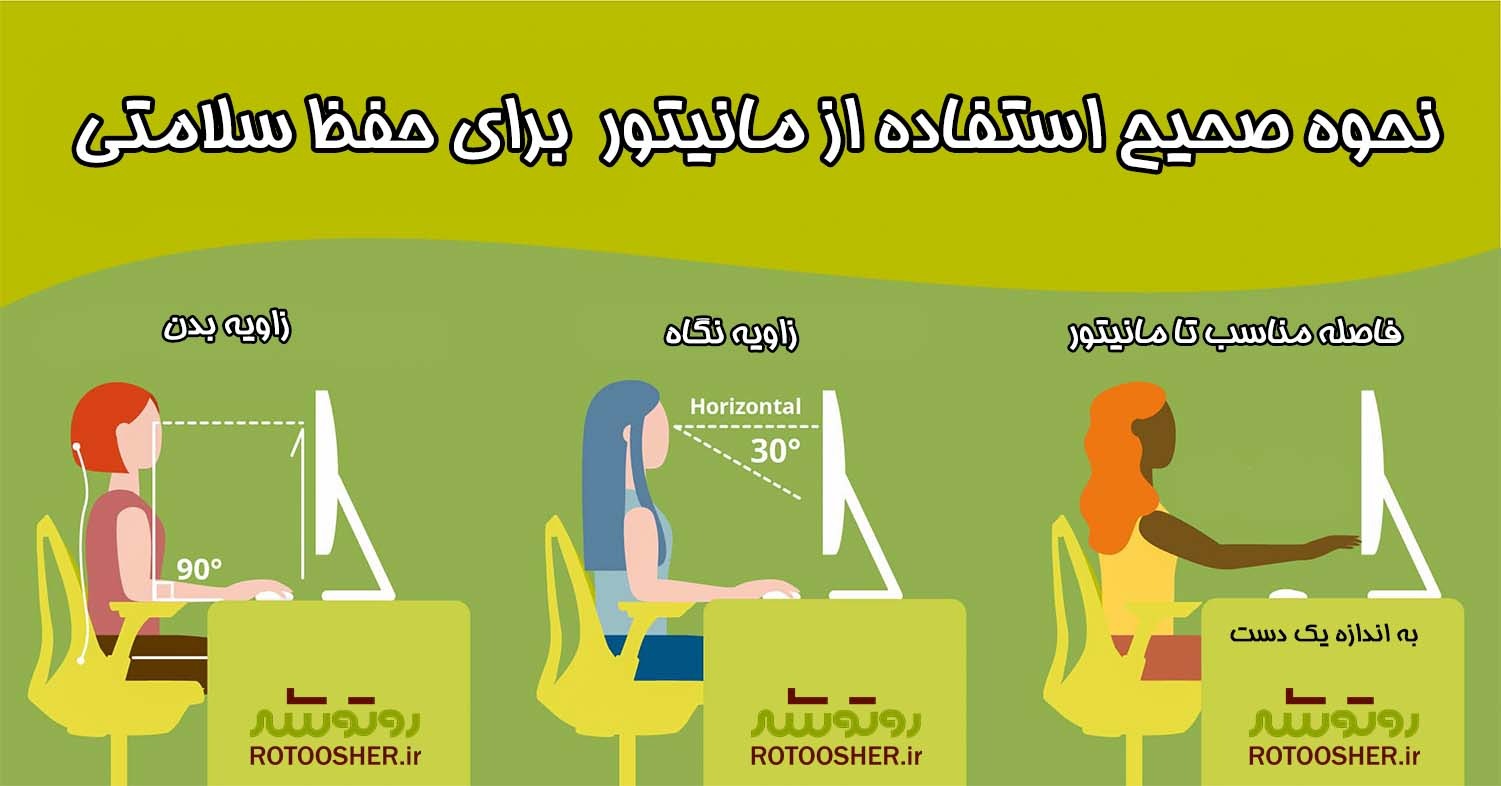
کالیبره کردن مانیتور
اگر شما یک کامپیوتر دارید و از آن برای کار، بازی و یا تماشای فیلم استفاده میکنید، احتمالاً با این واقعیت مواجه شدهاید که رنگها و تصویر فرعی ممکن است نسبت به انتظارات شما کمی متفاوت باشند. به همین دلیل، بسیاری از کاربران کامپیوتر با کالیبره کردن مانیتور باهدف ارتقای کیفیت تصویر و رنگ در بهبود تجربه استفاده از آن به دنبال اصلاح تصاویر هستند.
چرا باید مانیتور خود را کالیبره کنیم؟
کالیبره کردن مانیتور اهمیت زیادی دارد. در واقع، اکثر مانیتورها دارای تنظیمات شخصی شده یا همان پیشفرض هستند. این بدان معناست که رنگها پیش از فروش در آنها تنظیم شدهاند، طبق پشتوانه یک الگوریتم که بر روی کالیبراسیون رنگ بر روی همان دستگاه تشکیل شده نتیجه میدهند. اگر شما به دنبال حرفهای شدن و کسب مهارت در حوزه عکاسی یا ویرایش عکس هستید، احتمالاً نیاز خواهید داشت که رنگها و تنظیمات دقیق مانیتور خود را کنترل کنید.
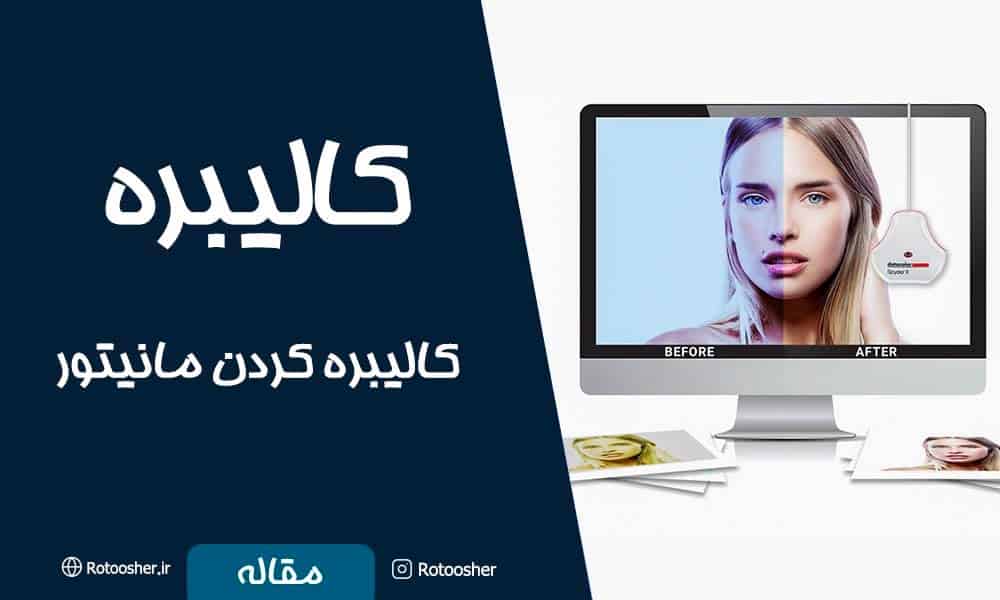
پیش از شروع کالیبره کردن مانیتور، بهتر است اطمینان حاصل کنید که محیط شما دارای منبع نور مناسب هست. در این راستا، باید از منابع نور غیرقابلتنظیم مثل آفتاب و یا چراغهای نور محیطی کنار سیستم خود استفاده کرد تا نور متعادل ایجاد شده و باعث اختلال در نتیجه کار نشود. همچنین، شما باید از کالیبراتور مانیتور که با کامپیوتر شما هماهنگ شده استفاده کنید.
کالیبره کردن مانیتور میتواند تجربه استفاده از صفحهنمایش شما را بهبود بخشید. با بهدستآوردن تنظیمات رنگ دقیق شما میتوانید بر روی کار بهصورت کامل تمرکز کنید و با اطمینان ادیت عکس را انجام دهید.
با استفاده از دستگاه خودکار کالیبراسیون، مانیتور را کالیبره کنید. برای داشتن نتایج بهتر، باید از یک مرجع تصویری قابلاعتماد استفاده کرد. همچنین، برخی از مانیتورها قابلیت تنظیم خودکار دارند که به شما کمک میکند تنظیم رنگهای مانیتور بهینه شوید.
هدف اصلی کالیبره کردن مانیتور، داشتن رنگ دقیق و هماهنگ است. این کار به شما کمک میکند تا بتوانید عکسها و ویدئو ها را با رنگهای دقیق و اصلی خود مشاهده کنید.

از دیگر فوائد مفید کالیبره کردن مانیتور این است که هنگام نمایش تصاویر، رنگها را بادقت بیشتری نشان میدهند که میتواند در کارهای گرافیکی و رتوش تصاویر بسیار کارآمد باشد.
از دیگر مزیتهای کالیبره کردن مانیتور، شما قادر به دیدن جزئیات کامل و شفافتر تصاویر خواهید بود. مانیتورهای تنظیمنشده ممکن است باعث خستگی چشم و سردرد شوند. با کالیبره کردن مانیتور، شما میتوانید نور صفحهنمایش و تنوع رنگها را بهگونهای تنظیم کنید که خطر آسیب به چشم کاهش یابد.
فیلم آموزش تنظیم فاصله مناسب تا مانیتور کامپیوتر برای سلامتی
فیلم معرفی مانیتور ASUS ProArt
فیلم معرفی مانیتور LG 27UK850-W
فیلم معرفی مانیتور Dell UltraSharp U2718Q
فیلم معرفی مانیتور BenQ SW2700PT
فیلم معرفی مانیتور Acer Predator X27
آموزش نکات مهم برای نحوه تنظیم صحیح فاصله با مانیتور جهت سلامتی بدن و چشم ها، نکات ذکر ظده در ویدیو زیر باعث می شود کمترین فشار به بدن شما وارد شود و در طولانی مدت از آسیب دیدگی جلوگیری کند.
باتشکر از شما بابت مطالعه این مقاله، لطفا اگر تجربه استفاده از مانیتورهای ذکر شده در اینجا را دارید در بخش کامنتها با دیگر مخاطبان به اشتراک بگذارید. همچنین اگر مانیتور مناسبی برای ادیت عکس و ویرایش تصاویر استفاده می کنید نام برند و مدل مانیتور را بنویسید تا دوستان بیشتری بتوانند با راهنمایی شما انتخاب خوبی در خرید داشته باشند. برای کسب دانش و اطلاعات بیشتر در زمینه ادیت عکس می توانید مقالات این بخش را مطالعه نمایید و امیدواریم برای شما مفید بوده باشد.